
Obsah:
- Krok 1: Materiály a součásti
- Krok 2: Zapojení
- Krok 3: Rukojeť
- Krok 4: Baterie
- Krok 5: Pájení baterií
- Krok 6: Blade a LED pásek
- Krok 7: MPU6050
- Krok 8: Tlačítka rukojeti
- Krok 9: Konečné zapojení
- Krok 10: Upevnění reproduktoru
- Krok 11: Programování
- Krok 12: Ladění
- Krok 13: Závěrečný šroub
- Krok 14: Výsledky
- Autor John Day [email protected].
- Public 2024-01-30 08:24.
- Naposledy změněno 2025-01-23 14:38.



Ahoj jedi! Tento návod je o výrobě světelného meče, který vypadá, zní a funguje jako jeden ve filmu! Jediný rozdíl - nemůže řezat kov:(Toto zařízení je založeno na platformě Arduino a dávám mu spoustu funkcí a funkcí, byla to velmi velká práce a využil jsem všech svých programátorských schopností, ale stálo to za to!
Pojďme si tedy promluvit o funkcích! Také se můžete podívat na krátkou recenzi v mém videu, kde ukazuji všechny efekty a funkce systému GyverSaber a také dva profesionální jedi bojující s mými světelnými meči na konci videa!
Funkce:
- Plynulé zapínání/vypínání se zvukovým efektem podobným světelnému meči
- Náhodně pulzující barva (můžete ji vypnout)
- Zvuky:
- REŽIM 1: generovaný hukot. Frekvence závisí na úhlové rychlosti lopatky
- MODE 2: hučení z SD karty
- Slow swing - dlouhý hukot (náhodně ze 4 zvuků)
- Fast swing - krátký hukot (náhodně z 5 zvuků)
- Jasně bílý blesk při úderu
- Přehrajte jeden ze 16 zvuků hitů, když je hit:
- Slabý zásah - krátký zvuk
- Tvrdý hit - dlouhý zvuk „bzzzghghhdh“
- Po zapnutí blade zobrazuje aktuální stav baterie od 0 do 100 procent
Bezpečný režim baterie
- Baterie je vybitá PŘED ZAPNUTÍM: GyverSaber se nezapne, LED dioda tlačítka PULSE několikrát
- Baterie se vybíjí PO ZAPNUTÍ: GyverSaber se automaticky vypne
Ovládací tlačítko:
- HOLD - zapněte / vypněte GyverSaber
- TRIPLE CLICK - změna barvy (červená - zelená - modrá - žlutá - růžová - ledově modrá)
- QUINARY CLICK - změna zvukového režimu (generování hučení - přehrávání hum)
- Vybraný barevný a zvukový režim uložený v EEPROM (energeticky nezávislá paměť)
Krok 1: Materiály a součásti
Elektronický personál vždy kupuji na Aliexpressu, ale stejné moduly najdete na Amazonu, eBay atd.
Elektronické komponenty:
- Arduino NANO
- Adresovatelný LED pásek. WS2811, 12V. Vezměte bílé PCB, IP30, 60 LED na metr https://ali.pub/23csyd
- Tlačítko s LED. Vezměte verzi 5V
- MPU6050
- Levné MicroSD
- MicroSD modul mini
- Nebo tento
- Baterie 18650 s ochranou https://ali.pub/23moiu
- DCDC Step Down https://ali.pub/23mpex
- Zesilovač https://ali.pub/23mp6d
- Reproduktor https://ali.pub/23mq8h
- Rezistory KIT
- Tlačítko napájení
- Nabíjecí port
- CC CV nabíječka pro 3 články https://ali.pub/23mt8s
- Prototypová deska
Materiály a nástroje:
- Polykarbonátová trubice (difúze světla, 32 mm)
- 2 pahýly pro tuto trubku
- Některé trubky pro rukojeť (Použil jsem kanalizační potrubí a trubky z PVC: 40 mm pro rukojeť, 32 mm pro montáž na trubku PC)
- Ocelový drát
- Běžné nástroje pro pájení a řezání plastů
Krok 2: Zapojení

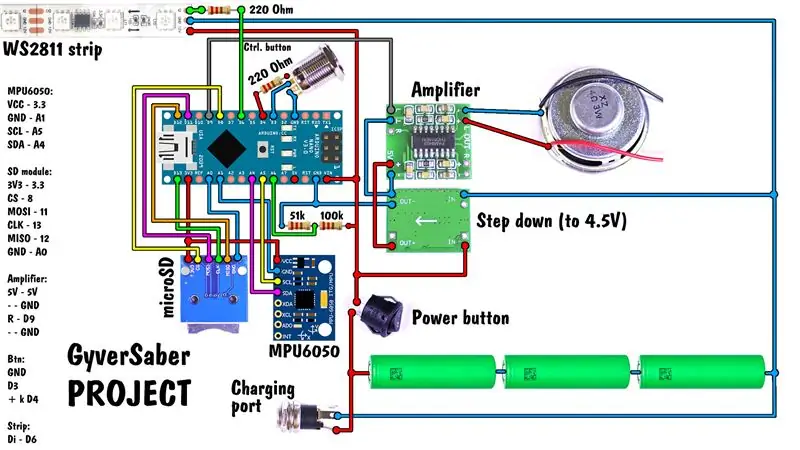
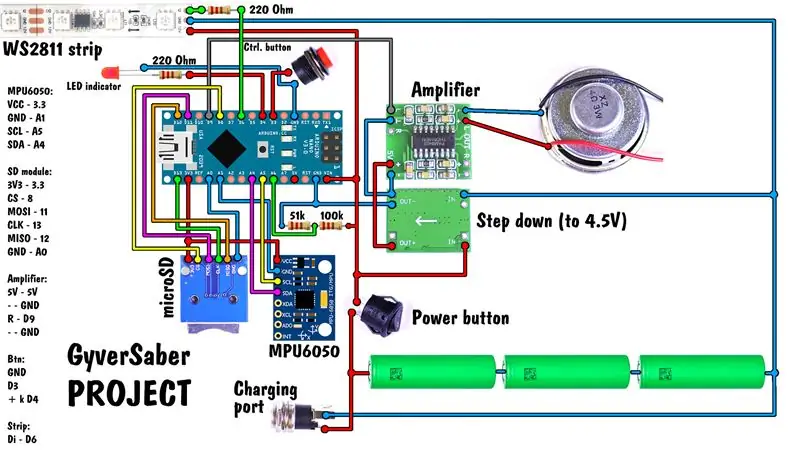

Rozhodl jsem se udělat tento projekt na desce prototypu, 3x7 cm, můžete vidět všechna schémata a nějaké ošklivě vypadající zapojení =)
DŮLEŽITÉ! Před zapojením připojte převodník DCDC na nižší napětí 12 V DC a upravte výstupní napětí na 4,5 V!
Krok 3: Rukojeť



Na držadlo používám kanalizační potrubí, ale toto jsou ruské kanalizační potrubí, takže si myslím, že musíte improvizovat.
Krok 4: Baterie



Používám 3 lithiové baterie (obyčejná 18650 z baterie notebooku). Nejprve je musíme vložit do 40mm trubice (rukojeti) a potřebujeme k tomu trubku zahřát. Nejprve ale musíme baterie zafixovat páskou a zahušťovat 2 vrstvami papíru.
Zahřejte tedy trubici, vložte dovnitř baterie a zchlaďte trubku tak rychle, jak můžete! Lithiové baterie nemají rády vysokou teplotu. Poté je stáhněte a uvidíte dokonalé pouzdro na baterie.
Krok 5: Pájení baterií


Jak jsem řekl, lithiové baterie nemají rády vysoké teploty. Použijte tedy tavidlo a výkonnou páječku (100 W) k rychlému pájení baterií. Připojte je tedy sériově.
Krok 6: Blade a LED pásek




Mám 75cm čepel, tak jsem nařezal 75+75 = 150cm kus pásu. LED pásek bude dvakrát přeložen kolem drátu, takže použijte oboustrannou pásku k upevnění všech a získáte oboustranný LED pás s drátem uvnitř.
Pruh potřebuje nějaké podpěry podél trubice čepele, použil jsem 3 podpěry vyrobené z hřebíku v tepelně smršťovacích trubkách a připevnil je k pásu nití a super lepidlem.
Do čepů vyvrtejte otvory pro drát, drát se napne mezi dva pahýly a upevní 3mm šroubem, ale ne právě teď.
Krok 7: MPU6050



MPU6050 jsem připojil pomocí starého IDE flex drátu, protože je dobré umístit MPU co nejblíže k blade. A já to jen přilepím do nízkého stubu PC trubice:)
Krok 8: Tlačítka rukojeti



Vytvořte několik otvorů pro tlačítka a nabíjecí port a několik otvorů ve spodní části pro reproduktor. Také jsem namaloval rukojeť černou barvou.
Krok 9: Konečné zapojení



Připojte tedy baterie, vytáhněte vodiče pro vypínač a nabíjení, vše připájejte a zafixujte v jejich otvorech. Také pájecí kabely reproduktorů.
Krok 10: Upevnění reproduktoru




Opravil jsem reproduktor pomocí prstenu 40 mm trubice a několika hřebíků =) Je to brutální a velmi silné.
Krok 11: Programování
Skicu Arduina, knihovny, zvukové soubory SD a spoustu pokynů najdete na stránce projektu na GitHubu, ale skicu a archiv se všemi soubory projektu jsem připojil zde, v Instructables.
Jednoduchý průvodce:
- Otevřete GyverSaber.ino a nalaďte:
- Počet mikroobvodů WS2811 na LED pásku (poznámka: jeden WS2811 ovládá 3 LED!)
- Zapněte nebo vypněte pulzaci čepele
- Sotva doporučujeme měřit skutečný odpor odporů děliče napětí
- Systém může fungovat bez monitorování baterie, stačí deaktivovat BATTERY_SAFE. ALE NENÍ DOPORUČENO
- Flash arduino
- Nahrajte zvukové soubory na kartu SD
- Užívat si!
Informace o microSD:
- Velikost <4G
- Formátovat do FAT
- Zkopírujte zvukové soubory do kořenového adresáře
Pokud chcete přidat vlastní zvuky, převeďte je na. WAV:
- 8 bitů
- 16-32 kHz
- Mono
- Použijte online převaděče nebo Total Audio Converter
VAROVÁNÍ! Pokud blikáte sestavené schéma, musíte jej zapnout! Arduino nebude správně fungovat s připojeným převodníkem DCDC!
Krok 12: Ladění
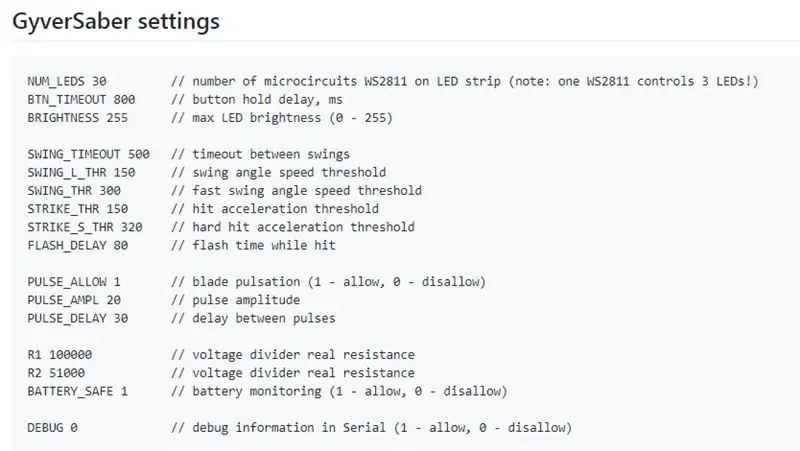
Vytvořil jsem GyverSaber plně přizpůsobitelný, takže si můžete postavit vlastní šavli s různou délkou čepele a dalšími parametry, stačí se podívat na nastavení skici.
Krok 13: Závěrečný šroub
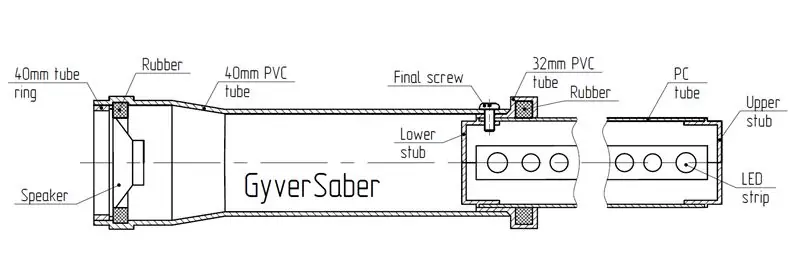

Světelný meč je tedy téměř hotový! Jen jeden poslední šroub, který upevňuje čepel k trubce. Udělal jsem nějakou kresbu s veškerou stavbou těla šavle.
Krok 14: Výsledky





Světelný meč DIY je tedy připraven k boji! Několik testů s roztočeními, houpačkami, zásahy předmětů, lustrovým krachem (oops!) A také dvěma skutečnými Jedii, kteří bojují s GyverSabers (ano, vytvořil jsem 2 z nich !!!), můžete ve své video recenzi na tento světelný meč DIY a je to funkce a vlastnosti.
S pozdravem, MadGyver.


Druhé místo v soutěži Arduino Contest 2017
Doporučuje:
Obvod se snadnými zvukovými efekty + zesilovač: 3 kroky

Obvod Easy Audio Effects + zesilovač: Zde je návod, jak snadno sestavit fantastický obvod zvukových efektů, který vám poskytne možnost přidat vysoce kvalitní zvuk s velmi flexibilním spouštěním (až 11 nastavitelných spouště) pro váš další projekt, který potřebuje zvuk. To vše lze provést pod
Ray Gun se zvukovými efekty V2: 17 kroků (s obrázky)

Ray Gun se zvukovými efekty V2: Nedávno jsem narazil na starou vrtačku v obchodě s harampádí a v okamžiku, kdy jsem ji viděl, věděl, že z ní musím vyrobit paprskovou zbraň. Nyní jsem vyrobil několik paprskových zbraní a vždy začínají inspirací nějakým nalezeným předmětem. Můžete se podívat na mé další stavby v
Ray Gun s laserovými zvukovými efekty: 19 kroků (s obrázky)

Ray Gun s laserovými zvukovými efekty: Opravdu rád stavím projekty ze starých dílů, které jsem uklízel. Toto je druhá konstrukce paprskové zbraně, kterou jsem zdokumentoval (toto je moje první). Spolu s paprskovými zbraněmi jsem postavil junkboty - (podívejte se na ně zde) a spoustu dalších projektů z
Beyblade Arena se světelnými a zvukovými efekty: 8 kroků

Beyblade Arena se světelnými a zvukovými efekty: Beyblade Burst Arena je aréna se světelnými a zvukovými efekty pro hračky s lopatkami. Když ke mně přišel můj syn a ukázal mi jeho " Beyblade " vrcholy a jak jsme je viděli kroužit kolem sebe, naráželi jeden do druhého a praskali
Přenosný LED projektor se světelnými efekty: 6 kroků (s obrázky)

Přenosný LED projektor pro světelné efekty: Vždy se mi líbily barevné světelné efekty na obrázcích … A tak jsem přišel s nápadem vytvořit přenosný LED projektor pro fotografování a tvorbu filmů. Nekonečné množství filtrů, které pro ně můžeme vyrobit lampa rozšiřuje své možnosti v
